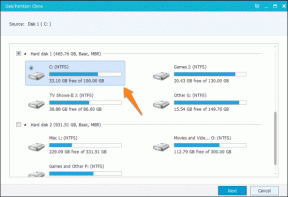Исправить ошибку отключения учетной записи Zoom
Разное / / April 05, 2023
Zoom — отличное приложение для видеоконференций, многофункциональное и надежное. Вы можете использовать его для посещения онлайн-уроков или проведения профессиональных деловых встреч. Он легко доступен на платформах Android и iOS. Однако существует также небольшая вероятность того, что вы можете столкнуться с ошибкой отключения учетной записи Zoom. К счастью, эта статья охватывает все, например, как устранить вышеупомянутую ошибку, а также ошибку входа в Zoom.
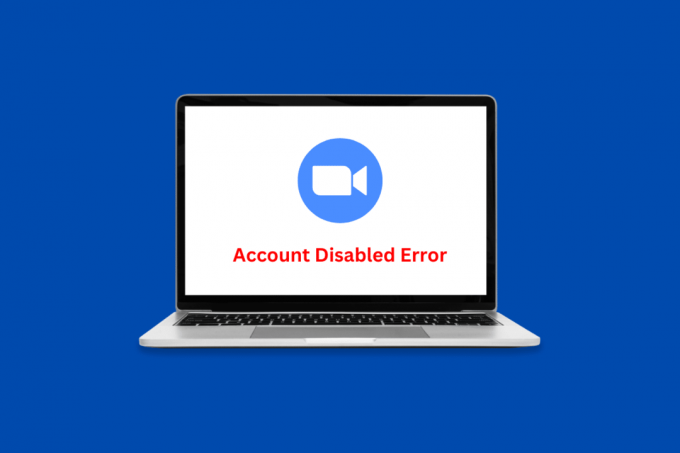
Оглавление
- Как исправить ошибку отключения учетной записи Zoom
- Способ 1: запросить апелляцию
- Как исправить Zoom не удалось войти в код ошибки
- Способ 1. Устранение неполадок с подключением к Интернету
- Способ 2: дождитесь времени работы сервера
- Способ 3: перезагрузить устройство
- Способ 4: обновить приложение Zoom
- Способ 5: сбросить адрес электронной почты Zoom
- Способ 6: переустановите Zoom
- Способ 7: обратитесь в справочный центр Zoom
Как исправить ошибку отключения учетной записи Zoom
Zoom упрощает проведение онлайн-совещаний. Вам не нужно много технических знаний, так как приложение довольно удобно для новичков. Просто введите код встречи, чтобы присоединиться к встрече или провести ее самостоятельно, и допустите только избранных кандидатов, все зависит от вас. Ниже мы упомянули единственный метод, с помощью которого вы можете исправить указанную ошибку.
Быстрый ответ
Лучшее решение проблемы с отключенной учетной записью Zoom — запросить апелляцию на рассмотрение в команду Zoom. Вы можете посетить официальную страница апелляций на Zoom, чтобы отправить запрос.
Способ 1: запросить апелляцию
Zoom может отключить вашу учетную запись без предупреждения, если это противоречит приемлемым условиям обслуживания и руководствам пользователя. Это необходимо для обеспечения максимальной безопасности и защищенности пользователей на платформе, а также для соблюдения строгих правил. В этом случае вы можете запросить апелляцию для увеличения и исправления ошибки отключения учетной записи Zoom.
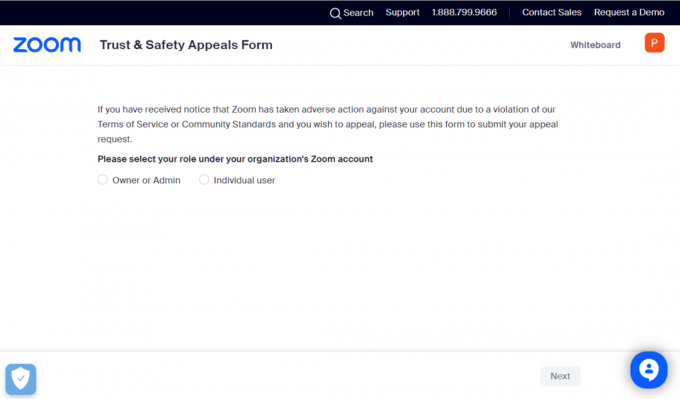
Читайте также:Zoom уволит 15% своих сотрудников
Как исправить Zoom не удалось войти в код ошибки
Ошибка входа в Zoom — еще одна неприятная вещь, с которой приходится сталкиваться пользователям Zoom. Это может быть вызвано рядом причин, таких как:
- Плохое подключение к Интернету
- Время простоя сервера Zoom
- Учетная запись Zoom авторизован на нескольких устройствах
- Устаревшее приложение Zoom
Способ 1. Устранение неполадок с подключением к Интернету
Для бесперебойной работы таких приложений, как Zoom, требуется постоянное высокоскоростное подключение к Интернету. Это гарантирует, что безупречное качество звука и видео в приложении останется неизменным. Поэтому при его отсутствии вы можете столкнуться с определенными ошибками, которые могут привести к проблемам со входом в систему. К счастью, вот несколько вещей, которые вы можете попробовать, чтобы устранить ошибку.
1A: Попробуйте другую сеть
Как упоминалось ранее, указанный код ошибки в Zoom может быть результатом нестабильного или плохого интернет-соединения. Соответственно, первое, что вы должны попробовать, это подключиться к другому интернет-соединению.
1. Нажать на Значок Wi-Fi внизу.

2. Выберите предпочтительный Опция Wi-Fi.
3. Нажмите на Соединять.

1B: Запустите средство устранения неполадок сети
Ваш ноутбук с Windows может время от времени сталкиваться с определенными ошибками, связанными с подключением к Интернету. Это не только разочаровывает, но и отнимает много времени и делает весь опыт хлопотным. К счастью, вы можете запустить средство устранения неполадок сети, следуя нашему подробному руководству по Как устранить проблемы с сетевым подключением в Windows 10.

1С: Связаться с интернет-провайдером
Еще одна вещь, которую вы можете попытаться решить Код ошибки масштабирования связывается с вашим интернет-провайдером. Таким образом, вы можете обнаружить любые сохраняющиеся проблемы с сетью в вашем регионе и попросить экспертов избавиться от них.
Способ 2: дождитесь времени работы сервера
Приложения и веб-сайты могут время от времени сталкиваться с проблемами, связанными с сервером. Эти проблемы могут быть преднамеренными, например, для обслуживания, или непреднамеренными, например, из-за перегрузки сервера. Чтобы проверить, является ли это виновником в вашем случае, вы можете посетить официальный Статус услуги Zoom Веб-сайт. Если на веб-сайте указано, что что-то не так, подождите несколько часов и повторите попытку позже, чтобы исправить ошибку входа в Zoom.
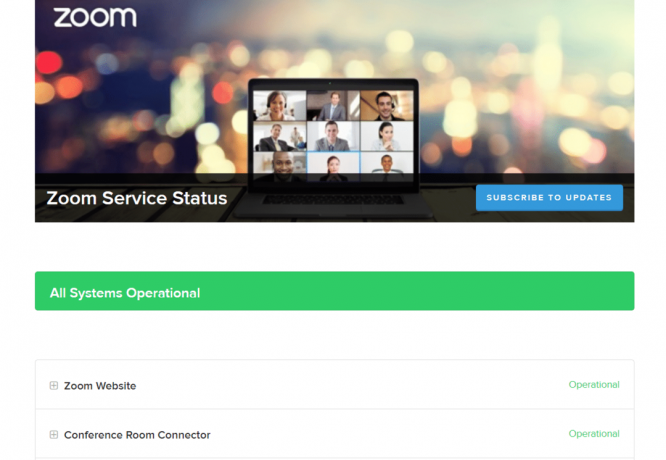
Читайте также:Исправить ошибку нестабильного подключения к Интернету в Zoom
Способ 3: перезагрузить устройство
Когда вы перезагружаете ноутбук, он временно выключает всю компьютерную систему и снова включает ее. Это также очищает кеш и оперативную память и может решить мелкие проблемы. Чтобы перезагрузить ноутбук с Windows и исправить код ошибки Zoom не удалось войти, все, что вам нужно сделать, это:
1. нажмите Ключ Windows.
2. Нажмите на Власть.

3. Выбирать Перезапуск возможность перезагрузить компьютер.

Как только ноутбук выключится и снова включится, запустите Zoom и проверьте, решена ли проблема. Если нет, то перейдите к следующему методу устранения неполадок.
Способ 4: обновить приложение Zoom
Когда вы обновляете приложение на своем ноутбуке, оно полностью загружается новыми интересными функциями, а также устраняет все временные проблемы. Этот метод также потенциально может исправить ошибку отключения учетной записи Zoom.
1. Запуск Увеличить на вашем ноутбуке.
2. Нажмите на свой изображение профиля в правом верхнем углу.

3. Выбирать Проверить наличие обновлений из выпадающего меню.
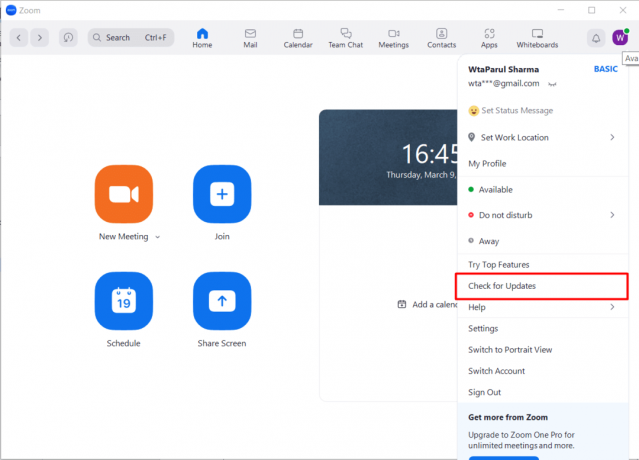
Если новых доступных обновлений нет, это означает, что ваше приложение Zoom уже обновлено. Однако, если доступно обновление, загрузите его и проверьте, устранило ли это указанную ошибку.
Также читайте: Может ли Zoom обнаружить запись экрана без ведома других?
Способ 5: сбросить адрес электронной почты Zoom
Как упоминалось ранее, ошибка входа в Zoom может возникнуть из-за проблем, связанных с текущим адресом электронной почты. Вы можете легко изменить его, выполнив следующие действия:
1. Идти к Увеличить веб-портал и войти.
2. Нажмите на Профиль в меню навигации.
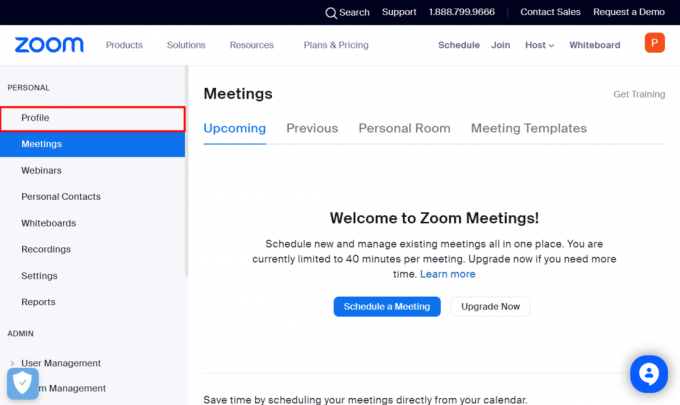
3. Далее нажмите на Редактировать рядом с Электронная почта для входа.

4. Теперь введите следующее:
- Новый E-mail адрес
- Введите пароль, чтобы изменить адрес электронной почты для входа.
Примечание: Для профилей, связанных с входом в Facebook, Google или Apple, новый адрес электронной почты должен совпадать с адресом электронной почты, связанным с этими учетными записями.
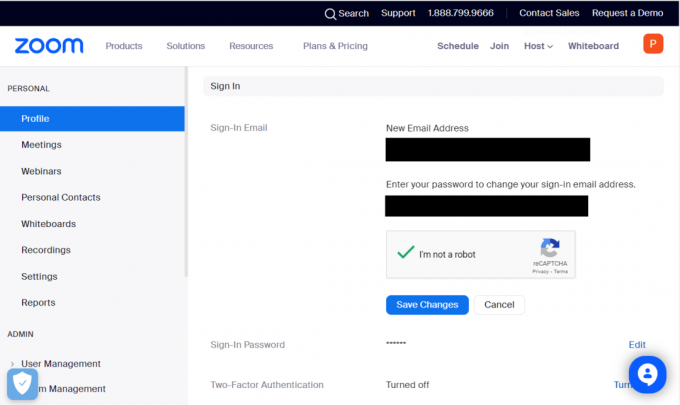
5. Нажмите на Сохранить изменения.
6. Зайдите в свой старый аккаунт Gmail и откройте письмо с подтверждением. Нажмите на Подтверждать.

7. Теперь выберите Отправить сейчас на веб-портале Zoom.
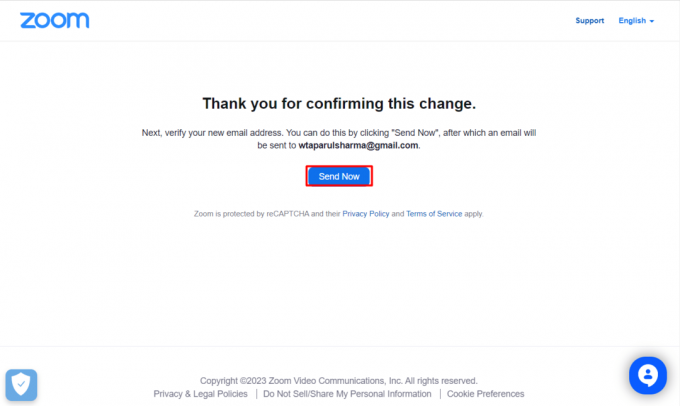
8. Затем перейдите в Gmail вашего нового адреса электронной почты и выберите Подтвердить изменение.

9. Наконец, подтвердите свой выбор, нажав на Подтвердите это изменение.
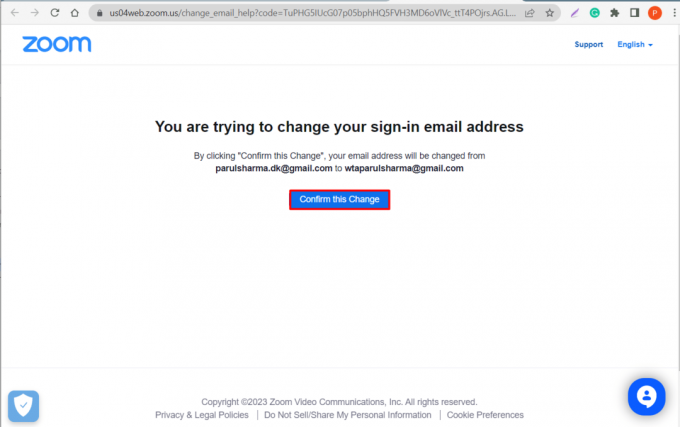
После завершения процесса Zoom попросит вас ввести новый пароль. Теперь снова войдите в свою учетную запись Zoom и проверьте, решена ли проблема.
Способ 6: переустановите Zoom
Если обновление Zoom оказалось неэффективным, вы также можете попробовать переустановить приложение и исправить ошибку входа в Zoom. Шаги для того же упомянуты ниже.
1. Нажимать Клавиши Windows + I одновременно открывать Настройки.
2. Нажмите на Программы.

3. Найдите и выберите Увеличить из списка приложений.
4. Нажмите на Удалить.
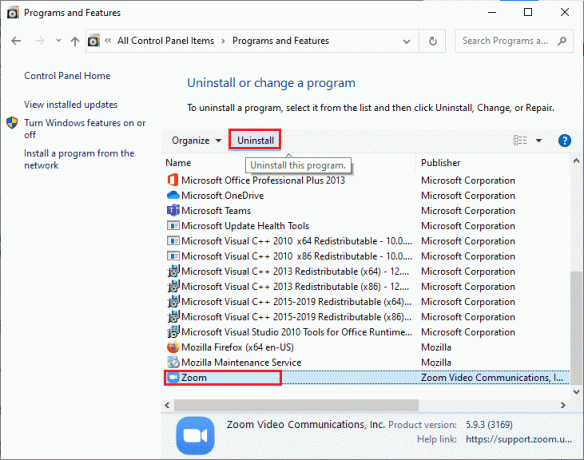
5. Теперь перейдите к Центр загрузки Zoom и нажмите на Скачать.
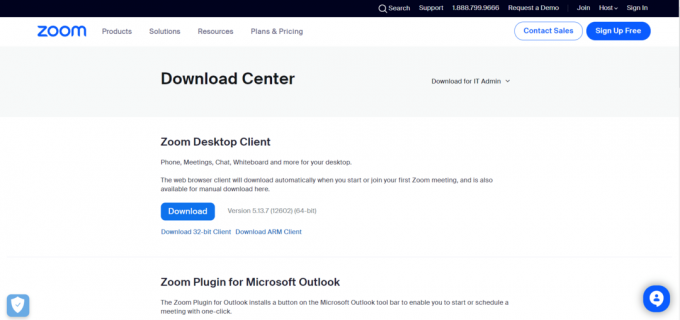
6. Установите приложение на рабочий стол и войдите, используя свои учетные данные.

Читайте также:Исправить фильтры масштабирования, не отображаемые на ПК
Способ 7: обратитесь в справочный центр Zoom
Если все вышеперечисленные методы не помогли, Zoom не удалось войти в код ошибки, то вы можете Отправить запрос в зум. Таким образом, вы можете получить экспертные решения на все ваши вопросы. Все, что вам нужно сделать, это поделиться некоторыми подробностями, такими как тип операционной системы, которую вы используете, идентификатор встречи и т. д.

Рекомендуемые:
- Исправить частое отключение Google Meet на Android
- Могу ли я удалить и опубликовать TikTok?
- Исправить код ошибки Zoom 3003 на Android
- Как сделать Zoom лучше, используя его лучшие приложения
Мы надеемся, что эта статья помогла вам в решении Ошибка отключения учетной записи Zoom также ошибка входа. Пожалуйста, поделитесь своими ценными отзывами и отзывами в комментариях. Также дайте нам знать, что вы хотели бы прочитать дальше на нашем веб-сайте, поскольку мы продолжаем придумывать интересные вещи.

Илон Декер
Илон — технический писатель в TechCult. Он пишет практические руководства уже около 6 лет и затронул множество тем. Он любит освещать темы, связанные с Windows, Android, а также последние хитрости и советы.